
Organizar atajos
Además de añadir y organizar atajos en la app Atajos, puedes determinar qué atajos aparecen en el widget Atajos de Vista Hoy en el iPhone o el iPad. Los atajos se muestran en el mismo orden en tu dispositivo que en la app Atajos (“Mis atajos”).
Organizar los atajos en Mis atajos.
En “Mis atajos”
 , pulsa Editar.
, pulsa Editar. 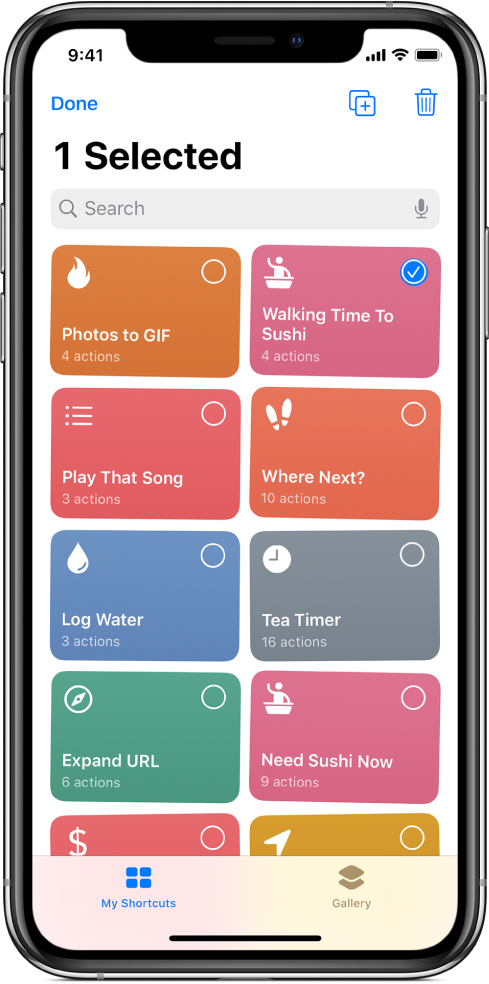
Arrastra uno o varios botones a las ubicaciones que desees (antes de levantar el dedo, espera a que los botones se reordenen).
Para terminar, pulsa OK.
Nota: Si has iniciado sesión con tu ID de Apple, los cambios que realices en la app se actualizarán en el resto de tus dispositivos iOS. Para obtener más información, consulta Activar “Sincronización con iCloud”.
Organizar atajos en la visualización de Hoy
Desde el widget Atajos de Vista Hoy en el iPhone o el iPad, puedes seleccionar qué atajos se muestran en Vista Hoy, así como determinar su orden de aparición.
Nota: Para que un atajo se muestre en la visualización de Hoy, puede que tengas que añadirlo al widget Atajos.
En tu dispositivo iOS, desplázate hacia la derecha desde el extremo izquierdo de la pantalla de inicio, desde el centro de notificaciones o desde la pantalla bloqueada para que se muestre la visualización de Hoy.
Pulsa
 en la esquina superior derecha del widget Atajos y, a continuación, pulsa “Personalizar en Atajos” en la parte inferior del widget.
en la esquina superior derecha del widget Atajos y, a continuación, pulsa “Personalizar en Atajos” en la parte inferior del widget.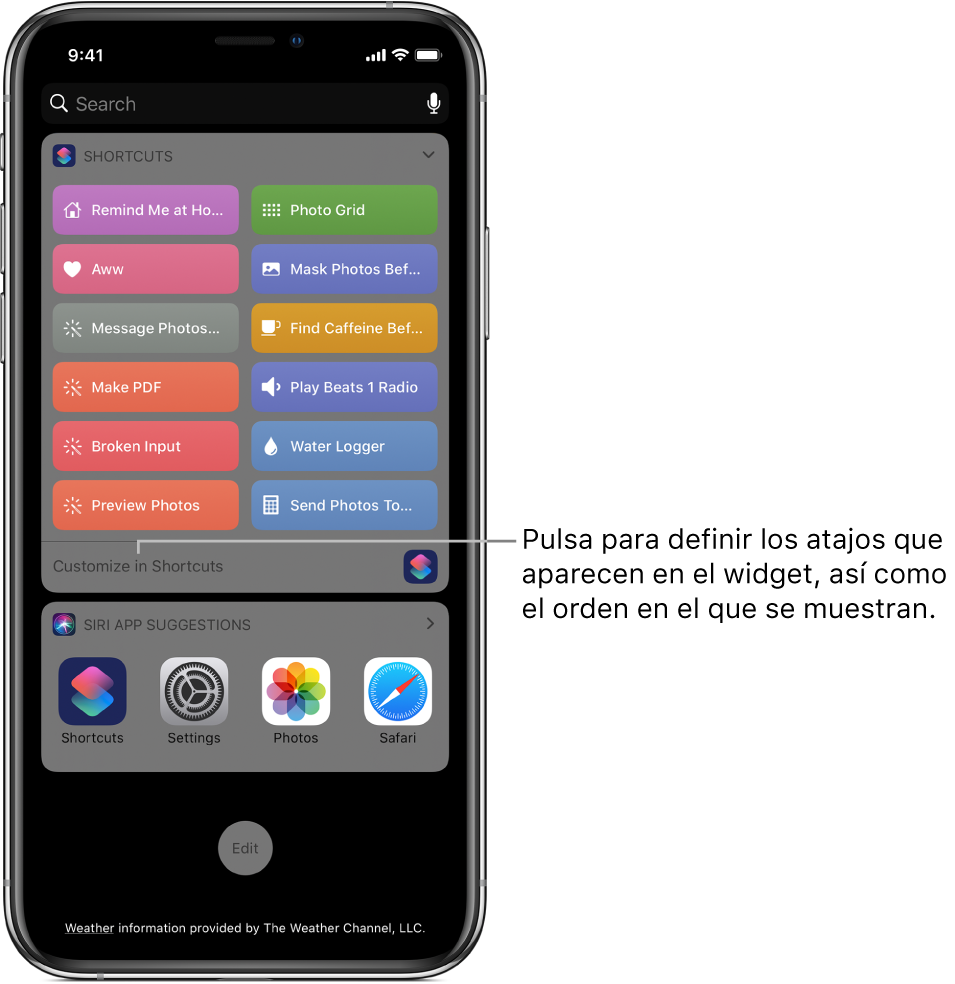
Aparece la pantalla “Personalizar atajos”.
Para organizar el orden de los atajos en Vista Hoy, pulsa
 al lado de un atajo y, a continuación, arrástralo hasta una posición nueva.
al lado de un atajo y, a continuación, arrástralo hasta una posición nueva.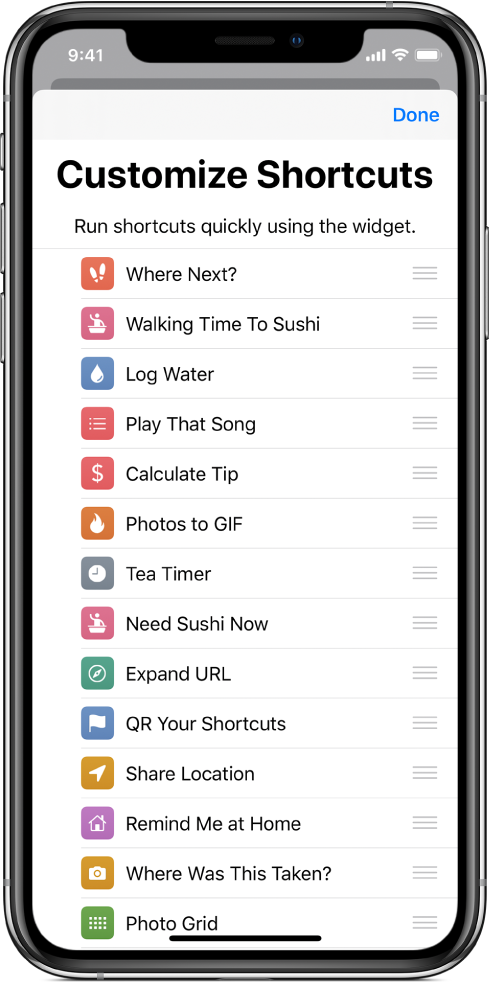
Cuando hayas terminado, pulsa OK.
Para obtener más información, consulta Configurar y ejecutar atajos en Vista Hoy.